PorSK0 comentariosÚltima actualización 21 de abril de 2011
A los efectos de este ejemplo, supongamos que desea configurar una alarma a las 12:30 p.m. para asistir a una reunión.
1. Toca la aplicación "Calendario".
2. Toque el icono más en la parte inferior derecha para agregar un evento.
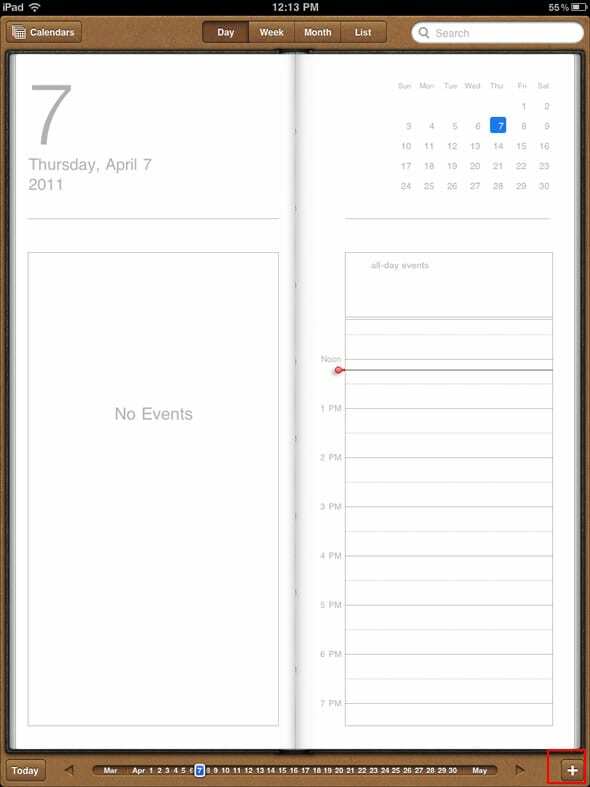
3. Ingrese un título. La ubicación es opcional.
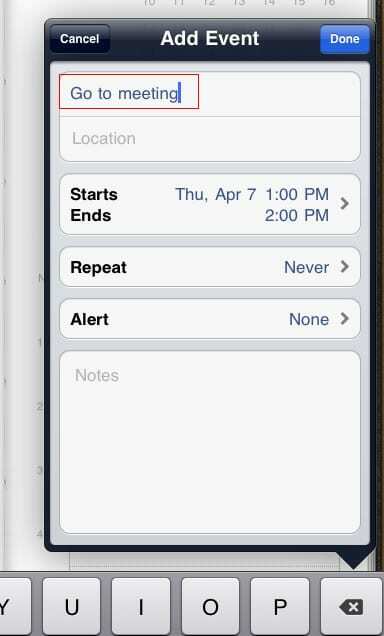
4. Toque la hora de inicio y finalización.
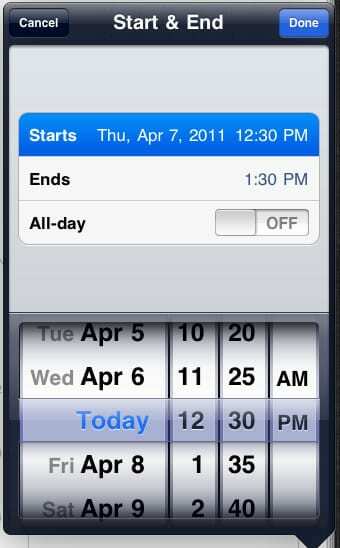
Ahora puede ajustar la hora de inicio desplazando los diales de fecha / hora hacia arriba o hacia abajo.
5. Haz lo mismo para el fin de los tiempos.
6. Toque el botón Listo para guardar.
7. Toque el campo de alerta.
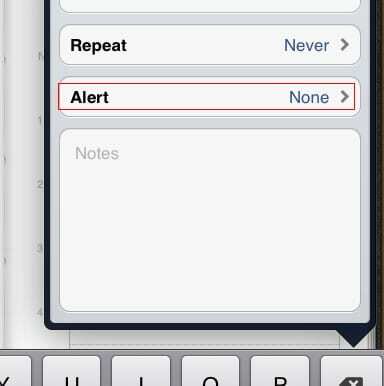
8. Seleccione cuántos minutos antes del evento desea que se active.
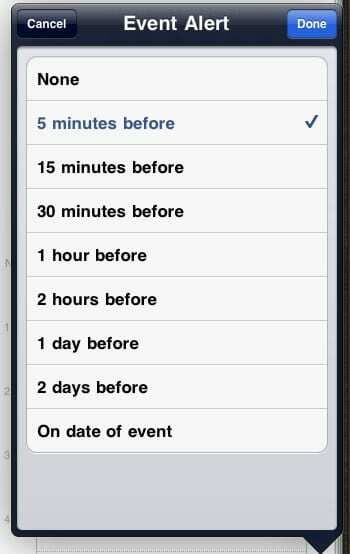
Si selecciona "Ninguno", no habrá ninguna alerta, pero el evento se marcará en su calendario.
8. Toque el botón Listo cuando haya terminado.
9. Puede ingresar una segunda alarma o notas si lo desea.
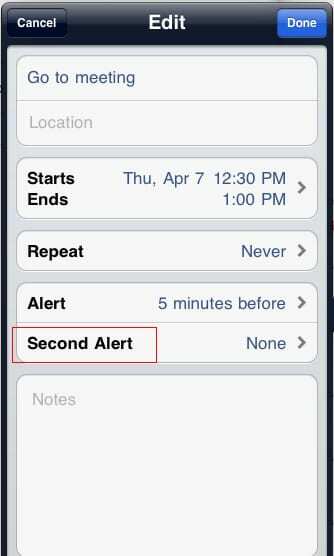
10. Recuerde Listo en el cuadro de diálogo "Agregar evento" para guardar el evento.
11. Ahora ves el evento marcado en tu calendario.
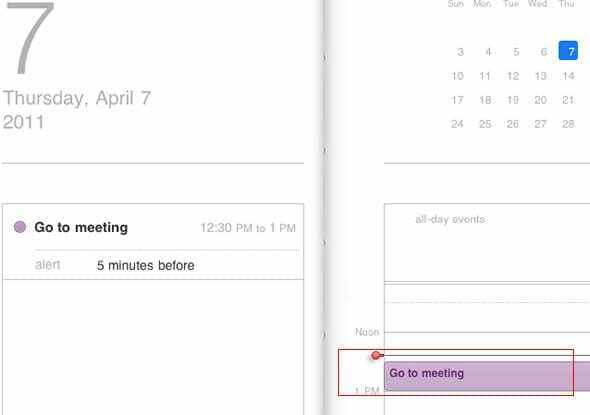
12. Toque el evento para editarlo o eliminarlo si es necesario ...
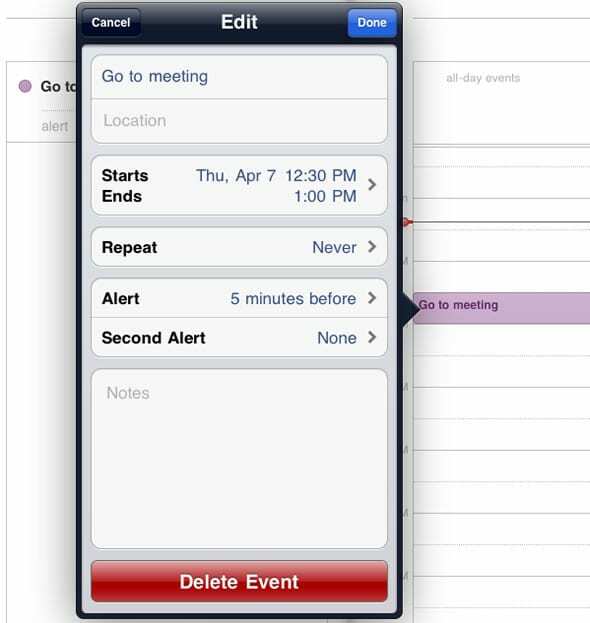
13. Cuando llegue el momento, aparecerá un cuadro de diálogo de alerta en su iPad y sonará un sonido de alerta
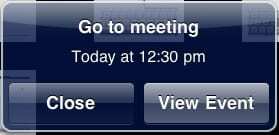
Esto es asumiendo que no ha silenciado la alerta / notificaciones. Las alertas / notificaciones se silencian cuando cambia el interruptor lateral en el lado derecho de su iPad a la posición hacia abajo.

Obsesionado con la tecnología desde la llegada temprana de A / UX a Apple, Sudz (SK) es responsable de la dirección editorial de AppleToolBox. Tiene su base en Los Ángeles, CA.
Sudz se especializa en cubrir todo lo relacionado con macOS, habiendo revisado docenas de desarrollos de OS X y macOS a lo largo de los años.
En una vida anterior, Sudz trabajó ayudando a compañías Fortune 100 con sus aspiraciones de transformación empresarial y tecnológica.